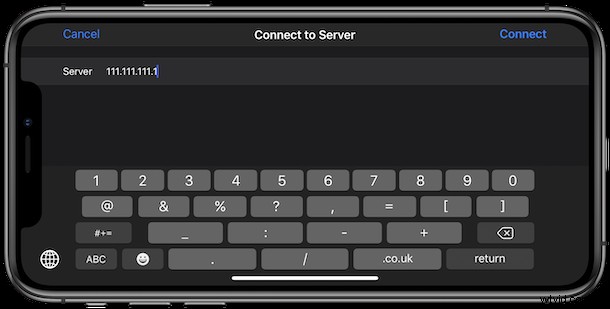
Přáli jste si někdy, abyste se mohli připojit ke sdílené složce SMB z iPhonu nebo iPadu? Pokud pracujete se souborovými servery, ať už pro práci nebo pro zábavu, budete nadšeni, když zjistíte, že připojení ke sdíleným složkám a serverům SMB je nyní možné přímo z aplikace Soubory na iPhonu nebo iPadu.
Toto je jen jedna z mnoha zajímavých funkcí, které Apple dal aplikaci Soubory pro iOS 13 a iPadOS 13, a je to jedna z těch, která bude velmi přínosná pro ty, kteří pracují se síťovými souborovými servery, ať už se jedná o počítače se systémem Windows, Mac nebo Linux. Po připojení můžete také otevírat soubory a ukládat je zpět do sdíleného umístění.
Jak se připojit ke sdílené složce SMB na iPhonu nebo iPadu
Aby to fungovalo, budete potřebovat zařízení se systémem iOS 13 nebo iPadOS 13.1 (nebo novějším), takže se ujistěte, že máte všechny aktualizace.
- Začněte otevřením aplikace Soubory. Je předinstalovaný na všech iPhonech a iPadech.
- Klepněte na kartu „Procházet“ ve spodní části obrazovky iPhonu nebo se podívejte na postranní panel Procházet na iPadu
- Klepněte na ikonu „…“ Více, vypadá jako tři tečky v řadě a je zobrazena na našem snímku obrazovky.
- Klepněte na „Připojit k serveru“. z možností
- Nyní musíte zadat síťovou adresu sdílené složky SMB, ke které se chcete připojit. Pokud to děláte v práci, vaše IT oddělení vám zde bude moci pomoci s IP adresou. Až budete připraveni, klepněte na „Připojit“.
- Nová sdílená složka se zobrazí v části „Sdílené“ v nabídce „Procházet“. Klepnutím na něj získáte přístup k souborům umístěným ve sdílené složce.
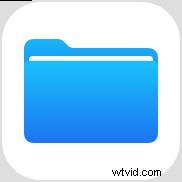
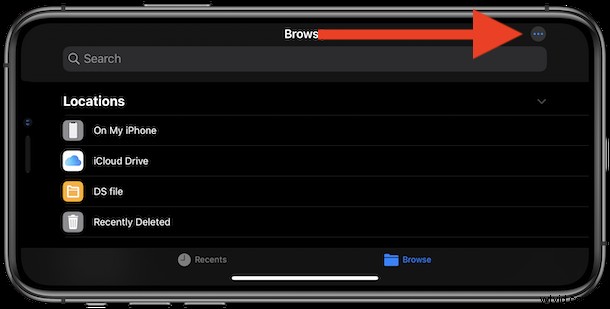
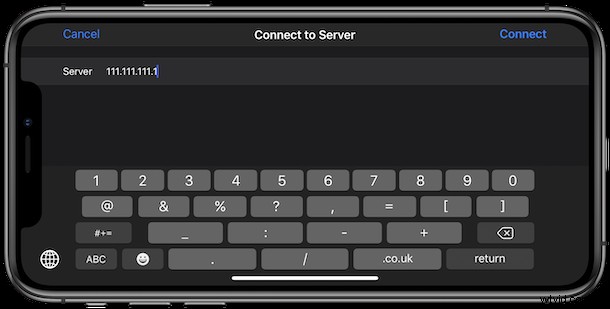
A to je vše. Jakmile nastavíte sdílení SMB, bude k dispozici, kdykoli jej budete potřebovat. I když otevíráte a ukládáte soubory a data prostřednictvím jiných aplikací, budou mít také přístup ke sdílení Samba prostřednictvím aplikace Soubory.
Můžete to použít k připojení k libovolné sdílené síťové složce SMB, takže pokud již sdílíte soubory mezi Mac a Windows, budou k dispozici pro připojení i tyto počítače.
Dalším skvělým trikem je skenování dokumentů; jak si možná vzpomínáte, můžete skenovat dokumenty přímo do aplikace Soubory na iPhonu nebo iPadu – a to zahrnuje skenování souborů přímo do této nové sdílené složky SMB.
Pokud pro to máte využití, pravděpodobně se vám již sbíhají sliny při vyhlídce na sdílení Samby přímo v iOS a iPadOS. Mít snadný přístup ke sdíleným síťovým položkám je neuvěřitelně užitečné, stejně jako přístup k velkým souborům mimo zařízení, což může pomoci ušetřit místo na iPhonu nebo iPadu. Ať už je to sada souborů pro práci, mediální server, nejnovější obchodní návrh nebo PDF nejnovějšího mistrovského díla vašeho dítěte v malování prstem, je to jen pár klepnutí.
V novějších verzích systémového softwaru pro iPhone a iPad je samozřejmě spousta dalších triků a funkcí, takže se podívejte na několik skvělých tipů pro iOS 13 pro iPhone a několik triků, které musíte znát také pro iPadOS 13. Pokud jste nedávno aktualizovali nebo si zakoupili nový iPhone nebo iPad, nyní je skvělý čas sledovat pokrytí iOS 13 a dozvědět se o všem, co nový software nabízí.
Budete využívat novou funkci sdílení SMB? Ke kterým souborům budete mít přístup, které byly normálně mimo dosah? Pokud to použijete ke stažení dat z iPhonu nebo iPadu s nízkou kapacitou, dejte nám vědět v komentářích níže. Vždy nás zajímá, jak lidé spravují své rostoucí potřeby v oblasti dat.
